
Windowsパソコンでプリンターを使用しており、ある日突然「プリンターがオフラインの状態です」といったエラーメッセージが表示されることがあります。
原因としては以下が考えられます。
- 電源がONになっていない
- パソコンとプリンターが接続されていない
- 印刷待ちのデータが残っている
- 用紙切れ、インク切れなどプリンターにエラーが発生している
上記以外にも「プリンターをオフラインで使用する」がONになっていることがあります。
「プリンターをオフラインで使用する」がONになっているとパソコンからの印刷はできません。
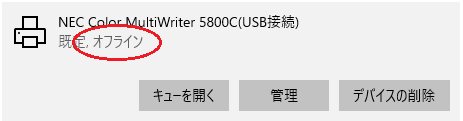
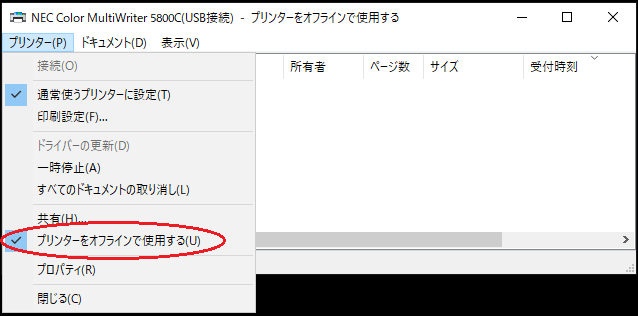
「プリンターをオフラインで使用する」をOFFにする方法
・Windows11の場合
- 画面下の[Win]メニュー(窓アイコン)をクリック
- [設定](歯車アイコン)をクリック
- 設定画面で、「Bluetoothとデバイス」をクリック
- 「デバイス」をクリック
- 「その他のデバイスとプリンターの設定」をクリック
- 対象のプリンターを右クリックし、「印刷ジョブの表示」を選択
- ウィンドウ左上より[プリンター(P)]-[プリンターをオフラインで使用する(U)]を選択しチェックをOFFにする
- 印刷対象の資料をアプリから印刷する
・Windows10の場合
- 画面左下の[Win]メニュー(窓アイコン)をクリック
- [設定](歯車アイコン)をクリック
- 設定画面で、「デバイス」をクリック
- 「プリンターとスキャナー」をクリック
- 印刷対象且つ “オフライン” と表示されているプリンターをクリック
- [キューを開く]をクリック
- ウィンドウ左上より[プリンター(P)]-[プリンターをオフラインで使用する(U)]を選択しチェックをOFFにする
- 印刷対象の資料をアプリから印刷する
「プリンターをオフラインで使用する」がONになる原因
パソコンとプリンターを接続しているUSBケーブルの断線や接触不良により、自動的にONになることがあるようです。また、USBメモリを取り外す際、画面右下のUSBマークをクリックして接続を解除しますが、この時に誤ってUSB接続しているプリンターとの接続を解除することによりONになる可能性があります。
いずれにしても設定を変更しなくても自動的にONになるケースがありますのでご注意ください。




コメント